Tanulságok gimp - gradiens unió képek solnushki

Néha van egy vágy / kell, hogy az eredeti kollázs, amelyet kettő (vagy több) képek a zökkenőmentes átmenetet.
A legfontosabb szempont itt a helyes kiválasztása és Pogonka képeket. A módszerek eltérőek. Vettem 2 tengeri és pusztai táj a hivatkozás megkönnyítése érdekében.


Képek a különböző méretű és horizontok nem ért egyet, akkor biztosan tud alkalmazni rétegeket, hogy egyikük átlátható és átméretezni és mozgatni egymáshoz képest. Régebben egyszerűbb változat. Tettem az ablak két kép egymás mellett (ahogy lenne az egyesülés után). Megváltoztattam a skála egy nagyobb kép, és igazítsa a horizonton, amely kerül sor a „fő vonal” két kép.

Gondosan válassza ki a szükséges töredéke egy nagyobb kép. Vágott fölösleges részt (Image-> nyírt a kiválasztás). Nézett egy kisebb képet (STEP) a kép magassága (Image-> Képméret), és csökkentette a méret a nagyobb kép (Image-> képméret), hogy azonos magasságban. Az összes kép most a mi ugyanabban a magasságban, és kombinálható. Osztja teljes mértékben az egyik képet (Ctrl + A), másolás (ctrl + c). I áthaladnak az ablak a másik kép inszert másolt fragmenst (Ctrl + V).
Az eszköztáron a rétegek a „lebegő kijelölést” jobb klikk -> Új réteg.
Most két rétegben. Menj a háttér réteget.


Alapértelmezett szín előtér / háttér állvány fekete / fehér, amire szükségünk van, ha több, akkor változtatni, hogy fekete-fehér.

A Gyors maszk (shift + q).
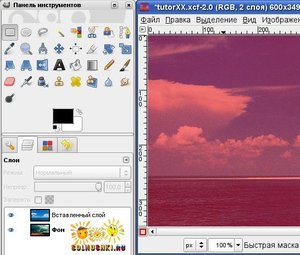
Kiválasztása egy gradiens kitöltést (l).

Rajzolj egy vízszintes (vagy amit tetszik a legjobban) vonal a középső harmadában (tetszett annyira már) képet.

Kikapcsolása gyorsmaszkot (shift + q).
Másolás (Ctrl + C), beteszem fragmentum másolni (ctrl + v).
Az eszköztáron a rétegek a „lebegő kijelölést” jobb klikk -> Új réteg.
Most már 3 réteg.

Az eszköz Rétegek panelen jobb klikk -> Merge látható rétegeket.
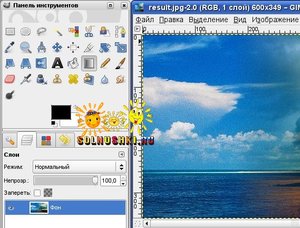
Minden. Ön tudja menteni az eredményt egy új fájlt (Shift + Ctrl + s).

ZY Ha lehetséges, még Lenin nagyapja, hogy a robot terminátor = gradiens helyett dolgozni egy ecset és radír)
